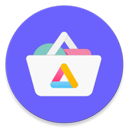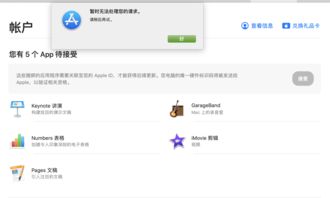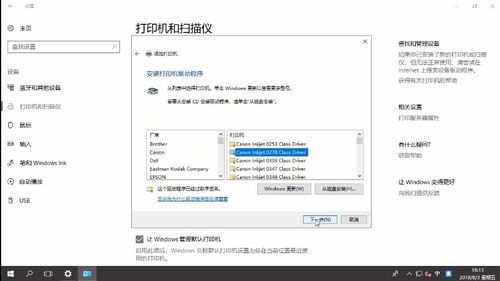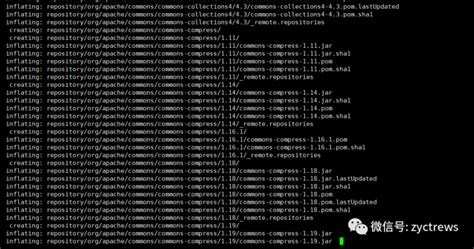解决Steam商店无法打开的方法
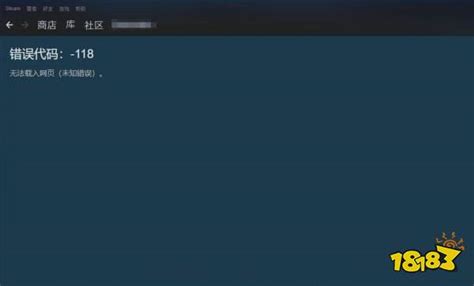
对于热爱游戏的玩家来说,Steam平台无疑是游戏库的重要组成部分。然而,有时你可能会遇到Steam商店打不开的问题,这会让不少玩家感到困扰。别担心,本文将为你介绍几种实用的解决方法,帮助你快速解决Steam商店无法打开的问题。
一、检查网络连接
Steam商店打不开,首先要检查的就是你的网络连接。一个不稳定的网络连接或者网络速度过慢都可能导致Steam商店无法正常加载。
1. 重启路由器:有时候,路由器运行时间过长可能会出现一些问题,导致网络连接不稳定。此时,你可以尝试重启路由器,看看是否能够解决问题。
2. 检查网络速度:通过测速软件检查你的网络速度,确保你的网络带宽足够支持Steam商店的加载。
3. 使用有线连接:如果你正在使用无线网络连接,尝试切换到有线连接,因为有线连接通常比无线网络更加稳定。
4. 关闭其他占用网络资源的程序:如果你的电脑正在运行其他占用网络资源较多的程序,如在线视频、下载等,尝试关闭它们,以确保Steam有足够的网络资源进行加载。
二、检查Steam客户端状态
Steam客户端自身的问题也可能导致商店无法打开。因此,你需要检查Steam客户端的运行状态。
1. 重启Steam客户端:有时候,简单的重启Steam客户端就可以解决一些问题。你可以尝试关闭Steam客户端,然后重新打开它。
2. 更新Steam客户端:确保你的Steam客户端是最新版本。Steam会定期发布更新,以修复一些已知的问题和漏洞。你可以通过Steam的设置菜单检查更新。
3. 清除Steam缓存:Steam缓存中可能存储了一些损坏或无效的文件,这些文件可能会导致Steam商店无法打开。你可以尝试清除Steam缓存,看看是否能够解决问题。具体操作步骤可以在Steam官方网站上找到。
三、检查防火墙和安全软件设置
防火墙和安全软件可能会阻止Steam商店的正常访问。因此,你需要检查这些软件的设置。
1. 暂时禁用防火墙和安全软件:为了测试是否是防火墙或安全软件导致的问题,你可以尝试暂时禁用它们。如果禁用后Steam商店可以正常打开,那么你可能需要调整防火墙或安全软件的设置,以允许Steam的正常访问。
2. 检查防火墙规则:如果你熟悉防火墙的设置,可以检查防火墙规则,确保Steam的相关程序和端口被允许访问。
3. 更新安全软件:有时候,安全软件的更新可能会修复一些与Steam商店的兼容性问题。你可以尝试更新你的安全软件,看看是否能够解决问题。
四、检查Steam商店的URL
有时候,错误的URL或者过时的书签也可能导致Steam商店无法打开。
1. 清除浏览器书签:如果你是通过浏览器书签访问Steam商店的,尝试清除书签,并使用正确的URL重新访问。
2. 使用Steam客户端内置的浏览器:你也可以尝试通过Steam客户端内置的浏览器访问商店,看看是否能够正常打开。
五、检查Steam服务器状态
Steam服务器的问题也可能导致商店无法打开。你可以通过以下方法检查Steam服务器的状态。
1. 访问Steam官方网站:在Steam官方网站上,你可以查看服务器的当前状态。如果服务器出现问题,Steam官方通常会发布通知并提供解决方案。
2. 查看社交媒体和论坛:你也可以通过社交媒体和论坛了解其他玩家是否遇到类似问题。如果大量玩家都反映无法打开Steam商店,那么很可能是服务器的问题。
六、使用Steam的网络诊断工具
Steam提供了一个网络诊断工具,可以帮助你检测网络连接问题。
1. 打开Steam客户端:确保你已经登录到Steam客户端。
2. 进入设置菜单:在Steam客户端的右上角,点击你的用户名,然后选择“设置”。
3. 找到网络诊断工具:在设置菜单中,找到并点击“网络”选项卡。然后,你可以看到一个“网络诊断”按钮,点击它。
4. 运行网络诊断:按照提示运行网络诊断工具,它将检测你的网络连接并尝试解决问题。
七、更改DNS设置
DNS(域名系统)是将域名转换为IP地址的系统。有时候,默认的DNS服务器可能无法正确解析Steam商店的域名。你可以尝试更改DNS设置,看看是否能够解决问题。
1. 打开网络设置:在你的电脑中,找到并打开网络设置。
2. 更改DNS服务器:在网络设置中,找到你正在使用的网络连接,并双击它。然后,在弹出的窗口中,找到“Internet协议版本4(TCP/IPv4)”并点击它。接着,点击“属性”按钮。在属性窗口中,选择“使用下面的DNS服务器地址”,并在文本框中输入公共DNS服务器的地址,如Google的8.8.8.8和8.8.4.4。
3. 保存设置:完成更改后,点击“确定”按钮保存设置。然后,重启你的电脑或网络连接,以使更改生效。
八、重新安装Steam客户端
如果以上方法都无法解决问题,你可以尝试重新安装Steam客户端。
1. 卸载Steam客户端:在你的电脑中找到Steam客户端的安装程序,并使用它卸载Steam客户端。确保在卸载过程中删除所有相关文件和文件夹。
2. 重新下载Steam客户端:访问Steam官方网站,下载最新版本的Steam客户端安装程序。
3. 安装Steam客户端:按照安装程序的提示完成Steam客户端的安装。在安装过程中,确保选择正确的安装路径和选项。
4. 登录Steam账户:安装完成后,打开Steam客户端并登录到你的Steam账户。然后,尝试打开Steam商店,看看是否能够正常访问。
通过以上方法,你应该能够解决Steam商店打不开的问题。如果问题仍然存在,你可以联系Steam客服寻求进一步的帮助。
- 上一篇: 微信建群超简单教程:一步步教你创建新群聊
- 下一篇: 如何盘玩‘官帽’文玩核桃
-
 解决Steam无法打开的问题资讯攻略11-08
解决Steam无法打开的问题资讯攻略11-08 -
 Steam无法添加好友?快速解决方案来了!资讯攻略02-03
Steam无法添加好友?快速解决方案来了!资讯攻略02-03 -
 如何在Steam上搜索《合金装备:崛起复仇》?资讯攻略11-08
如何在Steam上搜索《合金装备:崛起复仇》?资讯攻略11-08 -
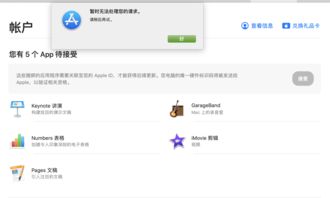 轻松搞定!苹果Mac商店App Store连接问题的终极解决方案资讯攻略10-25
轻松搞定!苹果Mac商店App Store连接问题的终极解决方案资讯攻略10-25 -
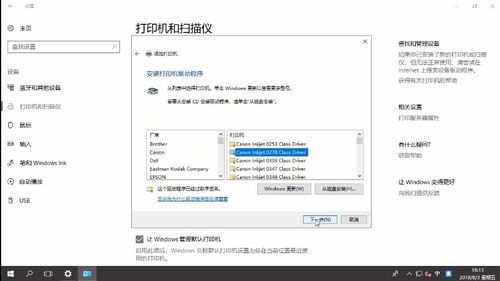 解决'Windows无法打开添加打印机'问题的方法资讯攻略02-18
解决'Windows无法打开添加打印机'问题的方法资讯攻略02-18 -
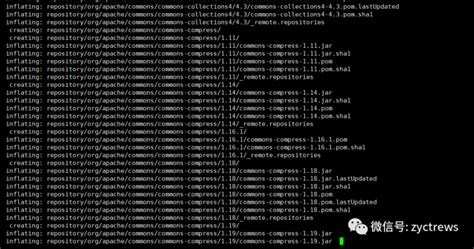 解决“绅士仓库无法打开”的实用方法资讯攻略12-02
解决“绅士仓库无法打开”的实用方法资讯攻略12-02